Независимо от того, предпочитаете ли вы Windows, давно пользуетесь Mac или
просто хотите чего-нибудь новенького, вы должны знать, что искать в ноутбуке,
прежде чем выложить деньги. Учитывать придется не только операционную систему.
Экрана будет достаточно для ваших задач? Портов хватит для той периферии, что
вы используете обычно? Ноутбук сможет играть в игры с разрешением 1080р? Это
лишь некоторые мысли, которые приходят в голову, отвечая на вопрос: «Как
выбрать ноутбук?».
В этом руководстве мы расскажем, на что следует обратить
внимание в 2021 году, выбирая ноутбук, и чего следует избегать. Выбор ноутбуков
чрезвычайно велик, будь то Windows
10, Chrome OS или продукты Apple,
которые, пусть даже ограничены MacBook’ами,
включают ряд наименований и огромное количество конфигураций. Продолжайте
читать, чтобы узнать, какой ноутбук подходит именно вам.
Содержание статьи
MAC,
WINDOWS ИЛИ ЧТО-ТО ЕЩЁ?
Операционная система становится главным соображением. В дебатах вокруг лучшего ноутбука издревле доминируют MacOS от Apple и Windows от Microsoft, голову поднимает ещё и Chrome OS от Google, породившая популярные сегодня хромбуки, обычно позиционирующие себя, как бюджетные ноутбуки.
И пока с этими платформами приходит оптимизированное
оборудование и функции, есть и существенные различия, которые важно учитывать.
WINDOWS

Ноутбуки на Windows
– чудовищно разнообразная категория, достойная отдельного руководства или двух.
Их выпускают десятки производителей, а качество и цена могут сильно различаться
в зависимости от того, какую модель и марку вы выбираете. Самые быстрые модели превосходят
MacBook’и с точки
зрения производительности, а большинство компаний адаптируют свои ноутбуки с Windows для
определенных задач, будь то игровые машины или деловые.
Ноутбуки с Windows бывают разных форм и размеров. Классические
ноутбуки-раскладушки под мышь и клавиатуру найти легко. Ноутбуки с Windows, оборудованные
сенсорными панелями, можно найти даже в более низких ценовых категориях, ничего
подобного Apple вам не предложит – если только не брать в расчет Touch Bar.
В более сложном исполнении ноутбуки получают гибридный форм-фактор, то есть складываемый или отсоединяемый экран, специалисты в этой области серия Microsoft Surface Book. Между тем, Apple оставляет все функции гибридного дизайна своим планшетам iPad Pro, так как вы не найдете MacBook на шарнирах 360 градусов или с отделяемым экраном.
Что касается программного обеспечения, Windows гораздо
более открыта, чем macOS.
Она является стандартом для разработчиков игр и делового программного
обеспечения, размах библиотеки ПО огромен. Windows также чаще получает разного рода
обновления: дважды в год против ежегодного обновления macOS.
В отличие от сжатой линии машин Apple, ноутбуки на Windows предлагают огромный выбор. Независимо от того, выбираете ли вы известный бренд, например, Lenovo, Dell или даже собственный бренд Microsoft, вариантов множество.
MAC OS

Apple всегда защищала свой бренд, выпуская продукты в тщательно продуманной интеграции. Каждая машина Apple соответствует стандартам компании, тогда как любой производитель может выпустить компьютер на базе Windows или Chrome OS с уникальными характеристиками. В результате ноутбуки MacBook очень удобны и стабильны. А благодаря выпуску в рамках одной экосистемы, изобретательная сеть технической поддержки Apple легко решит любые проблемы.
Качественный дизайн – одна из отличительных черт MacBook’ов. Они создаются
элегантными, но это сказывается на цене, которая значительно выше конкурирующих
ноутбуков с Windows, особенно
если они получают большие объемы памяти. Ноутбуки Apple не
пользуются славой доступных.
Компьютеры Mac полагаются на быстрое оборудование, но они, как правило, не
используют самых мощных видеокарт, как это делают ноутбуки на Windows. Тем не менее, пользователи,
которые ищут надежный ноутбук, но не особенно разбираются в характеристиках,
комфортно чувствуют себя с MacBook,
которые прекрасно работают в режиме повседневной машины.
Строгие стандарты дизайна Apple распространяются и на операционную
систему macOS, которая
проста и интуитивно понятна. В отличие от Windows, платформа включает в себя комплект проприетарного
офисного программного обеспечения и программы для работы с мультимедиа, каждое
приложение отлично справляется с поставленной задачей.
Результатом такого подхода становятся ноутбуки, которые
легко найти, подобрать и использовать, независимо от уровня технической
подкованности пользователя. С другой стороны, жесткая регуляция Apple вносит
определенные ограничения, так, например, разнообразие конфигураций довольно
скупое и всегда дорогое. Конфигурация ноутбука – то, с чем вы останетесь до его
замены, никакой замены оперативной или встроенной памяти.
Наконец, несмотря на отсутствие сенсорных экранов на MacBook, вы можете использовать
Apple Sidecar, чтобы превратить iPad во
второй экран (без проводов) с поддержкой сенсорного ввода.
CHROME OS
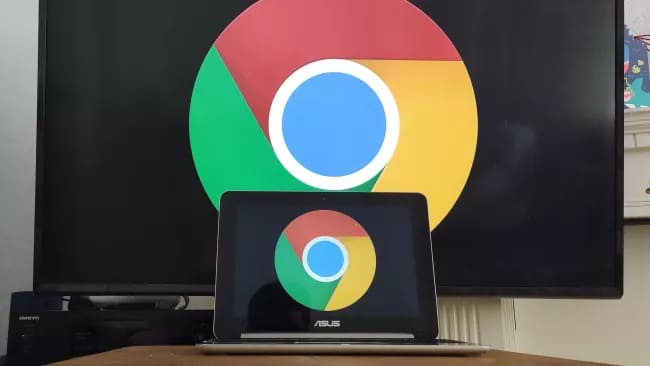
Google Chrome OS значительно отличается от Windows и MacOS. Это операционная система,
построенная на базе браузера Chrome,
которая сначала была ориентирована на веб-приложения и общую доступность. И
пока последнее по-прежнему верно, с годами Chrome OS выросла в более традиционное
программное обеспечение для компактных ноутбуков, включая также и мобильные
приложения, не хуже конкурентов.
Chrome OS работает на хромбуках. Это категория доступных ноутбуков,
большинство из которых дешевле аналогов на Windows или MacBook, благодаря низких требований к
оборудованию непосредственно операционной системы. Хромбуки быстро завоевали
популярность среди учащихся, школ и других учреждений, а также среди
пользователей, которые предпочитают социальные сети и серфинг в сети Интернет.
Тем не менее, выбор оборудования сегодня значительно разнообразнее, чем в прошлом, хромбуки обзавелись достаточно мощными представителями, чего стоит один только Pixelbook от Google, чьи характеристики и дизайн очень похожи на премиальные ноутбуки с Windows и macOS. Есть даже гибридные хромбуки 2 в 1, такие как Pixel Slate или HP Chromebook x2.
В целом, Chrome OS стала быстрой и универсальной, совсем не похожей на то, чем
была сначала. Основная часть системы продолжает держаться ориентира
веб-серфинга, но теперь Chrome OS поддерживает Google Play и Android-приложения,
отличный компаньон, если вы пользователь Android-смартфона. Она даже может импортировать сообщения iMessages от
Apple, позволяя
владельцам хромбуков отправлять текстовые сообщения с ноутбука, не поднимая
смартфона.
Более того, Chrome OS получила поддержку Linux, открыв платформу для популярного программного обеспечения
настольных ПК, включая GIMP и Steam.
Недостатком становится ограниченная библиотека, выбор ПО и близко не
соответствует библиотекам Windows и macOS,
а поддержка Linux, способная
немного исправить положение, пока находится в стадии бета-тестирования. Однако,
зрелось и потенциал Chrome OS очевидны, что подтверждается растущим предложением на рынке
ноутбуков.
В целом, если Chrome OS соответствует всем вашим требованиям к
ноутбуку, вы можете сэкономить много денег, выбрав хромбук.
КАКИЕ НОУТБУКИ БЫВАЮТ?
Современный рынок делится на несколько категорий,
ориентированных на определенный сегмент, пользователя или занятие. Выбирая
ноутбук, следует решить, для чего вы собираетесь использовать его, а чтобы
выбрать подходящую категорию, следует понимать, какие ноутбуки бывают. Вот
несколько общих категорий и лучшие их представители по нашему мнению.
БЮДЖЕТНЫЕ НОУТБУКИ

Ноутбуки бывают очень дорогими, но производители понимают, что не каждый может позволить себе машину за 150000 рублей. Пользователи, которым нужен ноутбук для самых простых целей, желающие сэкономить на этой покупке, найдут замечательные ноутбуки дешевле 50000 рублей.
В целом, бюджетные
ноутбуки идеально подходят людям, которые не особенно разбираются в
компьютерах и нуждаются в машине, способной справиться с их традиционными
потребностями. Несмотря на относительно низкую цену, такие ноутбуки могут
предлагать продолжительное время работы, привлекательную конструкцию, удобную
эргономику клавиатуры и сенсорной
панели.
Такие ноутбуки, как правило, не предлагают мощной аппаратной
начинки, а это значит, что оперативной памяти будет не много,
высокопроизводительной графики не будет вовсе, иногда придется ограничиться
интегрированным графическим чипом, что делает такие ноутбуки не лучшим выбором
для ААА-игр или десятков открытых вкладок браузера. Они не лишены
производительности, как таковой, но ограничены в возможностях, если сравнить с
премиальным сегментом.
В этой категории выделяются хромбуки, которые отказываются от некоторых функций ноутбуков на Windows и macOS, но предлагают нечто особенное. Например, Acer Chromebook 15 Spin и Lenovo IdeaPad 330S просто великолепны в этой категории. Если портативность стоит во главе угла, следует обратить внимание на Microsoft Surface Go, чей прекрасный дизайн дополняется доступной ценой.
МЕЙНСТРИМ (50000 – 80000 РУБЛЕЙ)

В этом ценовом диапазоне вы найдете лучшие ноутбуки с точки
зрения затрат. Здесь вы найдете действительно замечательные ноутбуки. Лучшие
конфигурации, чем в бюджетном сегменте, но за счет премиальных функций, среди
которых высокопроизводительные видеокарты и качественные материалы.
Тот факт, что это наиболее благоприятны сегмент для
индустрии, означает, что выбор очень велик. Есть ноутбуки с отличными экранами,
ноутбуки с мощными процессорами, очень красивые ноутбуки, а также легкие и
портативные ноутбуки с отличным временем работы от батареи. Возможно, вы не
найдете здесь ноутбук, способный предложить вам всё это разом, но лучшие
ноутбуки до 80000 рублей остаются нашими фаворитами.
Если вам нужен хороший игровой ноутбук в этой ценовой категории, Dell Gaming G3 – мощное предложение, а ZenBook 13 UX333 становится лучшим универсалом в этой ценовой категории.
ПРЕМИАЛЬНЫЕ НОУТБУКИ (ДОРОЖЕ 80000 РУБЛЕЙ)

В эту категорию входят одни из лучших ноутбуков, которые вы только можете купить сегодня. За небольшую дополнительную плату вы можете рассчитывать на увеличение времени автономной работы, повышение производительности в счет мощных конфигураций, увеличение диагонали и разрешения, а также общего улучшения качества сборки. Если вы подкованы в компьютерах и можете позволить себе такие деньги, следует искать в этой категории.
Несмотря на относительно высокую цену премиальных ноутбуков,
вариантов достаточно много. Вы можете подобрать ноутбуки премиального класса,
высокопроизводительные с хорошим выбором портов. Планируете играть или
создавать контент? Рассмотрите 15-дюймовые модели с 6-ядерными процессорами и
дискретной видеокартой.
В эту категорию входит один из наших любимчиков, который не теряет этого звания вот уже несколько лет: Dell XPS 13. Если вам нужно что-то помощнее, рассмотрите Dell XPS 15. Игрокам нужен Razer Blade – замечательный ноутбук, достойный внимания играющих в дороге пользователей, а Lenovo ThinkPad X1 Extreme предлагает потрясающую производительность в исключительно прочном кузове.
Если вы предпочитаете Apple, мы рекомендуем MacBook Air. MacBook Pro тоже хороший вариант, но он оправдает покупку в руках опытных пользователей и предлагает меньшую отдачу от затраченных средств.
НОУТБУКИ 2 В 1

Ноутбуки 2 в 1 объединяют в себе удобство и простоту
планшета с практической пользой клавиатуры. Данная категория делится на две
подкатегории по типу трансформации, если можно так выразиться, гибрида
ноутбук-планшет. Есть ноутбуки, складывающие клавиатуру назад с помощью петель
на 360 градусов, а есть ноутбуки, отсоединяющие клавиатуру вовсе. Складные
ноутбуки предлагают классическую компоновку, если разложить клавиатуру.
Разъединяемые, по сути, являются планшетами с дополнительной клавиатурой, но
вместе они чувствуют себя похожими на ультрабук.
Ноутбуки два в одном обеспечивают универсальность, но не
всегда являются лучшим выбором. Уникальность их дизайна нередко оборачивается
недостатками, среди которых вес (особенно по причине металлических петель
клавиатуры) и цена. Ноутбуки 2 в 1 зачастую дороже традиционных «раскладушек» в
той же конфигурации.
Что касается покупки гибридного ноутбука, некоторые из них
больше ноутбуки, чем планшеты, другие скорее планшеты, нежели ноутбуки. Перед
покупкой следует точно понимать, какой «режим» вы будете использовать чаще,
после чего выбирайте соответствующим образом.
Лучшие ноутбуки 2 в 1 в 2021 году, по нашему мнению – Microsoft Surface Pro 6 и HP Spectre x360 13. Первый больше планшет, второй больше ноутбук.
УЛЬТРАБУКИ

Фактически, термин «ультрабук» пришел из технической
спецификации Intel, которая
определяла сверхлегкие портативные ноутбуки, которые легко носить с собой, и
можно положиться на продолжительное время работы от аккумулятора. Они
используют SSD, не
требовательные к энергии процессоры Intel Core, а также тщательно продуманные корпуса. Эта категория
компьютеров обрела значительную популярность, хотя потребовалось время, прежде
чем категория сформировалась, и она не сразу была успешной, сейчас этот путь
повторяют хромбуки. Сегодня пользователи называют «ультрабуками» машины
компактные и легкие, предназначенные для удобной транспортировки.
Следуя старым канонам, сегодня любой легкий ноутбук с SSD и ЦП Intel можно назвать ультрабуком, хотя это не совсем верно (есть теперь ещё и формулировка «ультрапортативный», которая не относится к ультрабукам и путает пользователей). Вы найдете несколько хороших примеров в нашем рейтинге лучших ультрабуков.
НОУТБУКИ ДЛЯ РАБОТЫ (БИЗНЕС-НОУТБУКИ)
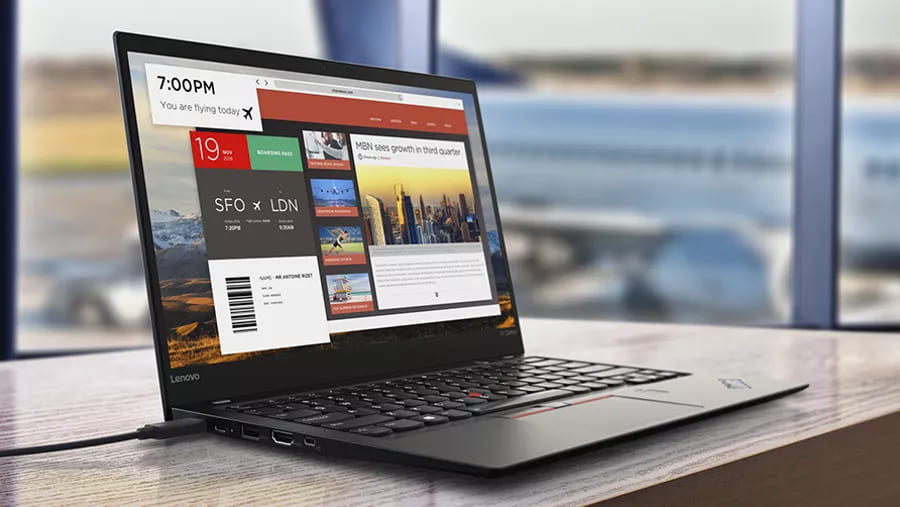
(Изображение предоставлено: Билл Роберсон / DigitalTrends)
Ноутбуки для работы и бизнеса предлагают ряд интересных
функций для классического потребителя, несмотря на их профессиональную
принадлежность. Конечно, они не всегда могут походить на более распространенные
системы, но их характеризует длительное время автономной работы и прочные,
защищенные корпуса.
Главным недостатком деловых ноутбуков практически всегда
является цена. Как правило, это большие экраны с высокой точностью
цветопередачи, особенно, когда сегментом их ориентира выступают фотографы и
видео-редакторы. Гораздо чаще классических машин, ноутбуки для работы
предлагают повышенную безопасность и конфиденциальность, представленные биометрическими
сканерами, ИК-камерами, шторками веб-камеры, защитой экрана от посторонних глаз
(это мы про ноутбуки HP).
Знаковой линейкой ноутбуков делового мира являются Lenovo ThinkPad, а последний X1 Carbon – фантастическое дополнение к линейке. Нам также нравится флагманский X1 Extreme – который входит в рейтинг лучших бизнес-ноутбуков 2021 года.
ИГРОВЫЕ НОУТБУКИ

Игровые ноутбуки созданы для того, чтобы успевать за
непрерывным прогрессом в игровой индустрии. Именно в этой категории вы найдете
самые мощные процессоры и передовые видеокарты, а также тонны оперативной
памяти, необходимые для запуска современных игр. Конфигурации попроще могут
сделать некоторые игры недоступными.
Игровые ноутбуки высокого полета имеют тенденцию быть громоздкими, что продиктовано необходимостью места и серьезного охлаждения для высокопроизводительного оборудования, соответствующего настольному компьютеру. Энергоемкие компоненты означают, что время автономной работы невелико, особенно в системах с 4К-панелями. Но это не всегда так, поскольку лучшие игровые ноутбуки, как правило, находят золотую середину и предлагают больше возможностей для скрытых игр.
Area-51m от Alienware – это более традиционный игровой ноутбук с чрезвычайно мощными компонентами и громоздким корпусом, но Razer Blade – гораздо более современный вариант игрового ноутбука.
ЧТО НУЖНО ЗНАТЬ О ХАРАКТЕРИСТИКАХ?
Как и в случае с любым компьютером, именно компоненты
определяют, на что способен ноутбук. Более качественные компоненты,
естественно, будут дороже, поэтому важно учитывать основную роль ноутбука и
подбирать конфигурацию, соответствующую вашей цели. Ноутбук, приобретенный,
скажем, для мониторинга социальных сетей или записи документов, не требует
высокопроизводительного процессора или дискретной видеокарты.
ПРОЦЕССОР (ЦП / CPU)
Подобно настольным компьютерам, центральный процессор остается мозгом ноутбука и выполняет большую часть работы. Когда портативному компьютеру нужен доступ к любым данным, именно процессор отвечает за эту работу. Лучшие процессоры могут оперировать большим объемом данных с большой скоростью. Однако помните, что не только тактовая частота определяет потенциал. Если вы не уверены в своих знаниях, а разнообразных процессоров очень много, скопируйте номер модели (например, «Core i5-9400H») в поисковую строку браузера и добавьте «Сравнить» или «Производительность», чтобы получить представление о возможностях выбранного процессора.
Новые модели Intel – это процессоры серии Core i3, Core i5, Core i7 и Core i9 в моделях 10-го и 11-го
поколения. Вы можете видеть поколение в первых цифрах после тире. Например, Core i5-9400H – это процессор
9-го поколения. Между тем, новейшие процессоры AMD для
ноутбуков – мобильные процессоры серии Ryzen 4000 и Ryzen
5000, хотя их гораздо реже можно встретить в ноутбуках, но тенденция меняется в
пользу AMD.
Если выбор ноутбука полагается на процессор, новый чипсет
практически всегда лучше. Старайтесь избегать ноутбуков с процессорами, которые
сменили уже несколько поколений. Если вы не выполняете требовательных задач,
как редактирование фотографий или видео, не переживайте, процессоров среднего
диапазона будет достаточно. Например, 4-ядерного Core i5-1135G7 хватит почти на всё.
ГРАФИКА (ВИДЕОКАРТА)
Графический процессор или видеокарта – чип, ответственный за
создание изображения, которое вы видите на экране. Большинство недорогих
ноутбуков приходит с интегрированной графикой, так называют небольшой по своей
производительности графический чип, встроенный в основной процессор (ЦП).
Большинство процессоров Intel
для ноутбуков, располагают встроенной графикой. AMD выпускает
блоки ускоренной обработки, или APU,
которые соединяют ядра ЦП и ГП а одном кристалле.
Другие ноутбуки имеют дополнительный графический чип,
впаянный в материнскую плату. Эти чипы называются «дискретной графикой» и, как
правило, не могут быть удалены / заменены владельцем ноутбука. Nvidia и AMD являются ведущими производителями
таких чипов.
Последнее семейство графических процессоров Nvidia для
ноутбуков – серия RTX
30, включающая RTX
3060, 3070 и 3080, среди них встречаются Max-Q,
которые работают немного медленнее и холоднее. Они найдутся в самых дорогих,
самых мощных игровых ноутбуках, а также некоторых деловых машинах, хотя есть
представители попроще, среди которых GTX 16 или даже старшие модели GTX 10. Ноутбуки на базе серии RTX 30 появились в первом квартале 2021 года.
Сегодня всё чаще можно встретить ноутбуки, комбинирующие
процессоры Intel в сочетании с графикой AMD Vega и выделенной видеопамятью на одном
модуле. Они могут быть невероятно мощными, их стоит рассмотреть, если вы ищите
ноутбук с приемлемым оборудованием по разумной цене.
Дискретная графика AMD для ноутбуков, представленная
моделями RX 5500M и 5600M, а также более новыми
чипами 60-й серии, которые ожидаются вот-вот, существенно поднимают графическую
производительность в сравнении с интегрированными вариантами, но вы реже
встретите их на фоне решений Nvidia.
ЗВУК
Несмотря на то, что некоторые модели ноутбуков способны
демонстрировать разумный звук из коробки, например, MacBook Pro, в большинстве ноутбуков
недостаточно места для установки качественных динамиков. Большинство ноутбуков
предлагает звуковой порт для подключения наушников или внешних динамиков, чтобы
вы могли получить захватывающий звук даже от ноутбука.
ОПЕРАТИВНАЯ ПАМЯТЬ (ОЗУ)
Оперативная память, называемая системной памятью, обозначаемой ОЗУ или RAM, относится к выделенному компоненту, назначенному для временного хранения и доступа к информации для немедленного использования. Все текущие задачи хранят данные в оперативной памяти, как и ваш веб-браузер, через который вы читаете эту статью.
По сути, чем больше оперативной памяти, тем больше
информации ноутбук может запросить в любой момент времени и, следовательно, тем
больше задач он может выполнять в любой момент времени. Однако, в отличие от
физической памяти, оперативная память хранит данные не бесконечно. Как только
оперативная память останется без питания, все сохраненные данные очищаются.
Сколько
оперативной памяти вам нужно? 8 Гб – золотая середина для большинства.
Однако вы захотите увеличить объем ОЗУ до 16 Гб и более, если вы работаете с
тяжелым программным обеспечением или создаете контент.
ФИЗИЧЕСКАЯ ПАМЯТЬ
Объем дискового пространства на внутренней памяти (диске или
дисках) ноутбука – определяет то, как много данных может хранить компьютер
бесконечно. Все данные, начиная с установленных программ и заканчивая
загруженной музыкой, хранятся на внутреннем запоминающем устройстве. Наиболее
привычной нам технологией являются жесткие диски (HDD), затем есть флэш-память (NAND Flash).
В отличие от оперативной памяти, данные из физической памяти
не обязательно должны использоваться. Установленная программа, которая в данный
момент не активна, занимает место в физической памяти, но не занимает системную
память. Большинство современных ноутбуков теперь полагается на твердотельные накопители
(SSD), которые быстрее
и надежнее классических жестких дисков, но дороже за единый объем памяти.
SSD использует NAND Flash для хранения данных, особенность этой памяти в том, что она
не имеет подвижных элементов. Растет скорость, надежность, а ещё они меньше,
что существенно лучше подходит ноутбукам.
Убедитесь, что на вашем следующем ноутбуке используется SSD в
качестве основного диска. Если вам нужно больше места, ищите конфигурацию с
двумя дисками или купите большой
внешний диск.
ПОРТЫ
С портами вашего ноутбука всё может стать очень сложно, запутаться
в терминологии просто. Старайтесь выбирать порты, которые вам действительно
нужны.
Большинство ноутбуков, как правило, предлагают порты USB-A, которые необходимы для подключения
старшей периферии, а также внешних дисков. Они прямоугольные с квадратными
углами, они работают только в одном положении разъема. Этот интерфейс
поддерживает USB 2.0
(480 Мб/с), USB 3.2 Gen 1 (5 Гб/с) или USB 3.2 Gen 2 (10 Гб/с), в зависимости от
производителя ноутбука.
Есть очень тонкие ноутбуки, мы уже рассказывали вам об ультрабуках, к ним также относится и MacBook, но их тонкие корпуса не могут разместить USB-A. Вместо этого вы найдете на них один или несколько портов USB-C. Разъем этого интерфейса округлый, в отличие от USB-A. Как правило, он подкрепляется рядом технологий, как Thunderbolt 3 (40 Гб/с), USB 3.2 Gen 1, USB 3.2 Gen 2 и DisplayPort, в зависимости от производителя. Разъем USB-C тоньше, он двухсторонний.
Если в ваши планы входит работа со вторым внешним монитором
для работы, вы должны быть уверены, что ноутбук располагает необходимыми
разъемами для монитора, например, USB-C, DisplayPort или
HDMI. На старых
ноутбуках можно встретить VGA,
тогда вывести видео-канал можно по USB-A с
помощью драйверов DisplayLink и соответствующего адаптера.
СЕНСОРНЫЙ ЭКРАН
Только несколько лет назад сенсорные панели были
дорогостоящим эксклюзивом, доступным на редких премиальных ноутбуках, потому
что оборудование было дорогостоящим и не практичным. Внедрить в массы сенсорные
панели помогли планшеты, а рынок персональных компьютеров испытал потребность
вернуть свои позиции. И вот, мы открываем для себя ноутбуки 2 в 1 при общем
снижении производственных затрат. Современные сенсорные панели невероятно
распространены, панели доступны даже на бюджетных моделях – если только это не MacBook.

Windows
10 прошла долгий путь к тому, чтобы стать удобной для сенсорного ввода.
Интерфейс и программное обеспечение разработаны с учетом сенсорных
возможностей, включая все первостепенные программные пакеты. Сторонние
приложения, среди которых и Google Chrome,
замечательно функционируют с помощью сенсорного ввода.
И пока непосредственное касание экрана может показаться
интересным решением, учитывая, как быстро вы пачкаете экран смартфона в течении
дня, просто представьте, что станет с экраном ноутбука. Сенсорные панели имеют
смысл на устройствах 2 в 1 и даже на ноутбуках, которые можно откинуть назад в
режиме ожидания. Тем не менее, вы должны понимать, что сенсорная панель на
классическом ноутбуке не будет практичной, не тратьте деньги на эту функцию,
которую вы просто не будете использовать.
ЛУЧШЕЕ ВРЕМЯ ДЛЯ ПОКУПКИ НОУТБУКА

Один из наиболее распространенных вопросов среди людей,
которые только выбирают ноутбук – когда покупать по лучшим ценам. Не существует
универсального правила для выгодной покупки ноутбука. Однако, есть несколько
способов рассчитать подходящее время, повысив вероятность выгодного приобретения.
Учитывайте следующие советы перед покупкой ноутбука.
Черная пятница и Кибер-понедельник: две даты ноября,
вероятно, самые популярные для поиска выгодных скидок. Тем не менее, действуйте
быстро, так как ноутбуки с выгодными скидками заканчиваются быстро. Если вы
будете ждать слишком долго, шансы выгодно купить интересующий вас ноутбук
сильно упадут.
Некоторые интернет-магазины предоставляют заблаговременные
списки товаров, которые попадут под программу скидок. Предварительные
исследования – умный подход.
Назад в школу: многие продавцы снижают цены, чтобы помочь
студентам, которые ищут новый ноутбук для учебы. Осень – замечательное время
для покупок, если вы ищите хороший ноутбук с выгодной скидкой, даже если вы не
студент.
Через пару месяцев после громкого анонса: если производитель
интересующего вас ноутбука готовится выпустить громкую новинку, как правило, он
снижает цены на старшие поколения. Розничные продавцы следуют этому примеру,
желая распродать остатки, чтобы освободить полки для новых моделей.
Вы должны понимать, что разница между поколениями ноутбуков,
как правило, ничтожна. По этой причине, будьте внимательны к техническим
новостям, чтобы вы могли купить хороший ноутбук по выгодной цене с выходом
новинки.
Другой совет – интересуйтесь веб-сайтами производителей,
чтобы знать, что «в обойме» производителя, а также когда новые устройства
поступят на рынок. Подпишитесь на информационный бюллетень производителя, что
будет полезно, чтобы не упустить выгодные скидки. Нашли свой ноутбук по
доступной цене? Теперь можно отказаться от подписки на рассылку новостей, чтобы
больше не получать электронные письма.
Редакция рекомендует:







